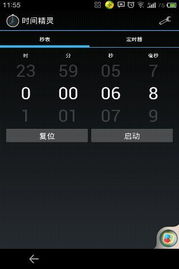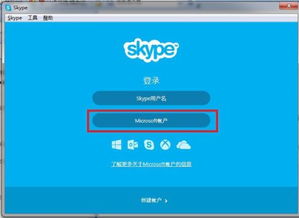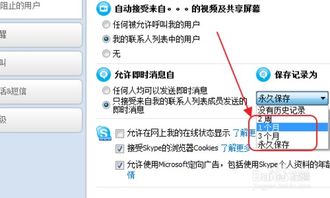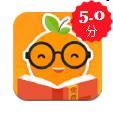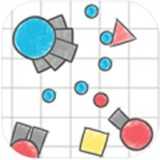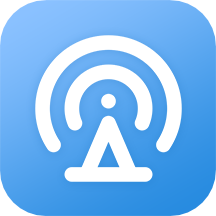skype已启用没什么问题吗,常见问题及解决方法概述
时间:2025-04-29 来源:网络 人气:
亲爱的电脑小伙伴,你是不是也遇到了这样的烦恼:Skype已启用,但就是启动不了?别急,让我这个技术小能手来帮你一探究竟,找出问题所在,让你的Skype重焕生机!
Skype已启用,启动失败?这可怎么办?
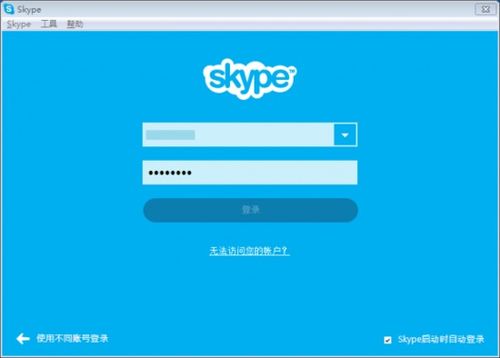
你知道吗,Skype可是全球知名的通讯软件,无论是语音通话、视频聊天还是文件传输,它都能轻松搞定。但有时候,它也会闹点小脾气,比如已启用却启动不了。别担心,下面我就来给你支几招,让你轻松解决这个难题。
1. 检查Skype是否真的已退出

有时候,你以为Skype已经退出,但实际上它可能还在后台悄悄运行。这时候,你可以打开任务管理器,看看有没有Skype的进程在运行。如果有的话,就把它结束掉,然后再尝试启动Skype。
2. 显示隐藏文件,排查问题根源
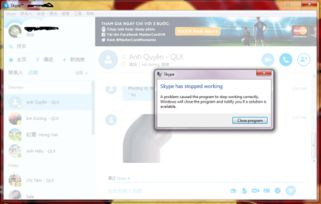
有时候,Skype启动失败是因为一些隐藏文件或文件夹出了问题。你可以按照以下步骤操作:
- 点击“开始”按钮,输入“文件夹选项”并回车。
- 在“查看”选项卡中,勾选“显示隐藏的文件、文件夹和驱动器”。
- 点击“确定”保存设置。
打开Skype的配置文件存储目录,一般位于C:\\Users\\你的用户名\\AppData\\Roaming\\Skype。在这个目录下,找到shared.lck和Shared.xml这两个文件,将它们删除。这样,就可以清除一些可能导致启动失败的文件了。
3. 以管理员身份运行Skype
有时候,Skype启动失败是因为权限不足。你可以尝试以管理员身份运行Skype,具体操作如下:
- 右键点击Skype的快捷方式,选择“属性”。
- 在“兼容性”选项卡中,勾选“以管理员身份运行此程序”。
- 点击“确定”保存设置。
再次尝试启动Skype,看看问题是否解决。
4. 检查系统防火墙和安全软件设置
有时候,系统防火墙或安全软件会阻止Skype的正常运行。你可以检查一下这些设置,确保Skype没有被错误地阻止。
5. 卸载并重装Skype
如果以上方法都无法解决问题,那么你可以尝试卸载并重装Skype。在卸载之前,请确保备份好你的聊天记录和联系人信息。
6. 联系Skype官方客服
如果问题依然存在,那么你可以联系Skype官方客服寻求帮助。他们会根据你的具体情况,提供更专业的解决方案。
Skype已启用,启动失败?别担心,我有妙招!
亲爱的电脑小伙伴,现在你掌握了这么多解决Skype启动失败的方法,是不是觉得信心满满呢?只要按照以上步骤操作,相信你的Skype一定会重焕生机,再次为你带来便捷的通讯体验!记得分享给你的朋友,让他们也远离这个烦恼吧!
相关推荐
教程资讯
教程资讯排行
- 1 小米平板如何装windows系统,轻松实现多系统切换
- 2 迅雷敏感文件无法下载,迅雷敏感文件无法下载?教你轻松解决
- 3 信息系统集成费标准,费用构成与计算方法
- 4 怎样将windows系统下载到u盘里,随时随地使用
- 5 魔百盒cm101s系统升级,2023移动魔百盒cm101s破解刷机固件下载
- 6 重装系统进入windows卡住,原因排查与解决攻略
- 7 小米平板4能装成windows系统,兼容性与操作指南
- 8 360软件管家下载的东西在哪,360软件管家下载的东西在哪里?全面解析下载文件存放位置
- 9 ps3破解系统升级4.76,操作指南与注意事项
- 10 海湾多线模块接线图,海湾多线模块接线图详解